Cómo hacer un fundido de entrada y de salida de una canción
Su contraparte, el fundido de entrada, funciona exactamente de manera opuesta, lo que significa que una pantalla negra se convierte lentamente en una imagen. Los fundidos de entrada y salida en un vídeo son técnicas casi obligatorias que hay que conocer en este momento, pero ¿qué pasa con la música?
Los desvanecimientos de sonido, gracias a los cuales el audio se vuelve progresivamente más bajo o más alto, también son dos de las técnicas más populares en la actualidad. Puede usarlos para complementar el desvanecimiento visual, llenar lentamente la escena con música o detener cambios repentinos e incómodos en el diseño de sonido.
Entonces, ¿cómo hacer que la música se desvanezca o desaparezca? En las canciones clásicas del siglo pasado, crear tales efectos requería un complejo proceso manual. Pero en estos días, todo lo que necesitas es Internet.
Nuestra herramienta en línea es una gran opción. Con él no solo agregas fundidos a la música, sino que también la cortas y cambias su formato. Es gratis si el tamaño del archivo es inferior a 500 MB y fácil de usar. Los suscriptores de Clideo Pro no tienen ningún límite para el tamaño del archivo y tienen la ventaja adicional de continuar editando sin necesidad de descargar el archivo primero.
Gracias a esta herramienta puedes añadir un efecto de fundido con unos pocos clics.
-
Subir la canción
Abra el cortador de audio de Clideo en cualquier navegador en cualquier dispositivo. Cargue audio usando una de las siguientes opciones:desde su dispositivo, Google Drive, Dropbox.
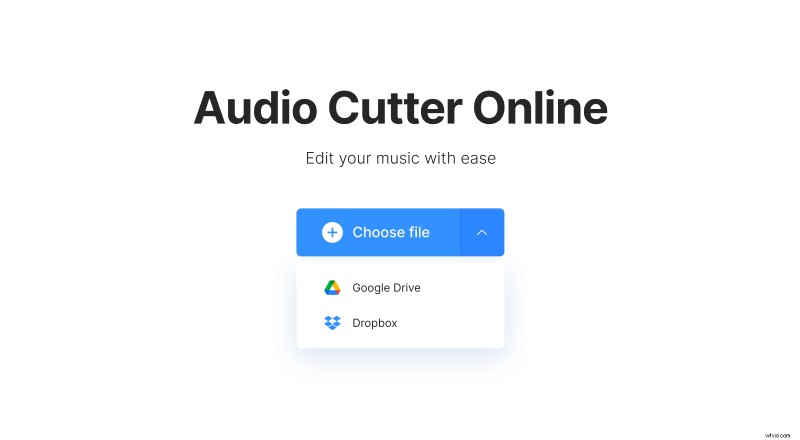
-
Añadir efecto de sonido de aparición y desaparición gradual
Una vez que hayas subido tu canción, es hora de seleccionar una parte de ella que quieras usar. Puedes hacerlo moviendo los marcadores o escribiendo en el tiempo en la sección "Cortar desde". No olvide si desea extraer o eliminar la parte seleccionada, esto se puede hacer en la sección superior derecha de la pantalla.
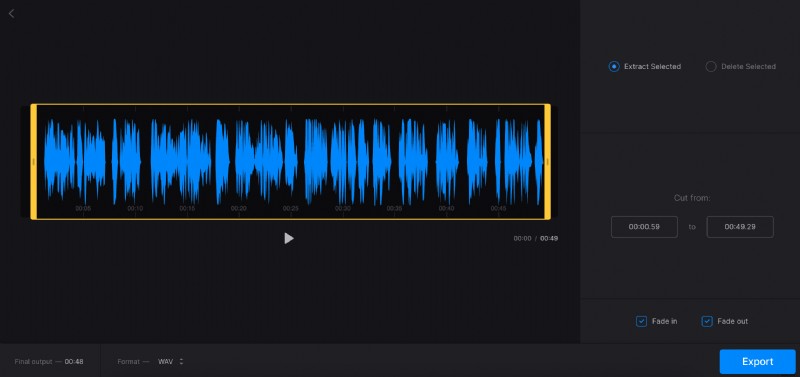
Y ahora es el momento de desvanecerse y desvanecerse. Notarás dos cuadros en la parte inferior derecha de la pantalla, marca ambos (o solo uno) y el efecto se aplicará automáticamente al audio.
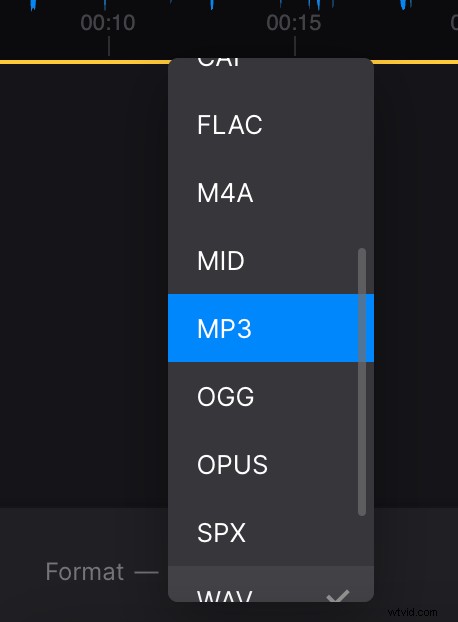
En la parte inferior de la pantalla, puede seleccionar el formato del archivo. Hay muchas opciones, lo que significa que puedes elegir lo que quieras, pero recomendamos MP3 para tus canciones. Haga clic en el botón "Exportar".
-
Guardar el archivo
Ahora puedes escuchar la banda sonora con efectos añadidos. Si desea cambiar algo, simplemente haga clic en "Editar" y volverá a la pantalla anterior.

Guarde el audio en su dispositivo o directamente en su cuenta de almacenamiento en la nube. Encima del botón "Descargar" puede ver el tamaño del nuevo archivo y su formato.
